今天,微软已发布Win10预览版10074系统ISO镜像下载(点此查看),本文为大家带来用U盘启动安装Win10等系统的详细操作方法。与光盘安装法类似,该法随插随用,比较灵活,不受限于当前使用的操作系统
今天,微软已发布Win10预览版10074系统ISO镜像下载(点此查看),本文为大家带来用U盘启动安装Win10等系统的详细操作方法。
与光盘安装法类似,该法随插随用,比较灵活,不受限于当前使用的操作系统。可安装单系统或双系统,可安装32位或64位。同时支持UEFI和传统BIOS两种模式。

玩转Windows10系统盘镜像四板斧:
下载ISO后,可以用软媒魔方(点击访问官网)中的软媒文件大师(点此下载)来获取SHA1、MD5、CRC等校验值,确保下载的是原版镜像,不给木马病毒留机会;
软媒魔方中的软媒U盘启动(点此下载)可以把ISO制作成启动U盘来进行安装,既省去了刻盘的麻烦,还可以随手分享给小伙伴;
软媒魔方中的软媒虚拟光驱(点此下载),可以把ISO镜像直接虚拟成一个光驱,方便您直接运行安装。
软媒魔方中的软媒硬盘装机(点此下载),可以轻松安装Win7、Win8、Win8.1、Win10等单多系统,一键完成,仅需30秒!

U盘安装Win10方法详解:
下载镜像后,安装魔方(点此下载),在魔方“应用大全”找到魔方U盘启动,如下图
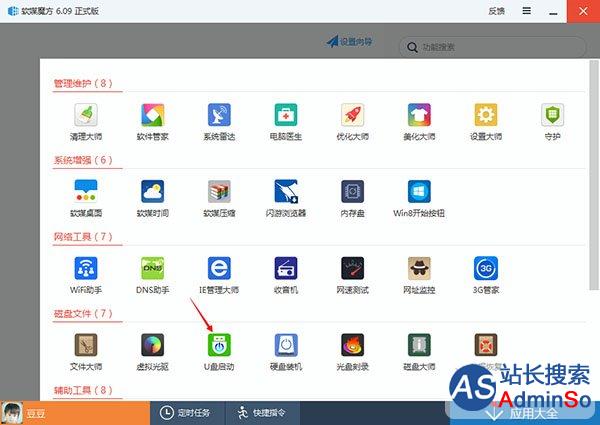

按照图中的提示,只需要选择好U盘(一定要看仔细,别选错!)和镜像后,点击“开始制作”即可。
注:如果提示要破坏U盘数据,请确认U盘没选错,点确定即可。
制作好启动盘后,重启电脑。选择从USB启动即可进入安装环境。一般品牌机都有选择启动介质的快捷键,这些快捷键通常为F12等等,开机出现品牌机logo后按快捷键,然后在出现的列表中选择USB或者Removable类似的选项即可从USB启动,如下图所示

如果找不到快捷键,可以在显示屏出现品牌标识的时候按DEL,F2,ESC等按键进入BIOS设置界面,在BIOS设置中找到Boot相关设置选项,将USB或者Removable选项设置为第一启动选项,最后按F10保存并退出即可。具体操作见下图。注意,不通电脑操作方法有差异,你可以在网上搜一搜对应型号的操作方法。

▲ 选择启动设置(Boot configuration)选项。

▲ 进入设置选项后,选择启动优先级设置选项。

▲ 调整USB设备(Removable Dev.)为第一启动设备

▲ 设置完成后。按F10,选择“OK”即可保存设置并重启。

▲ 再次重启后即可进入安装环境。按照提示操作即可,可参考《最快最简单!Win10预览版硬盘安装方法详解》中的第3步。
关注Windows10,锁定Win10之家(http://win10.adminso.com)
标签: 方便 灵活 Win10 预览 启动 安装 方法 详解
声明:本文内容来源自网络,文字、图片等素材版权属于原作者,平台转载素材出于传递更多信息,文章内容仅供参考与学习,切勿作为商业目的使用。如果侵害了您的合法权益,请您及时与我们联系,我们会在第一时间进行处理!我们尊重版权,也致力于保护版权,站搜网感谢您的分享!






